قم بتغيير بيانات WAV الوصفية باستخدام محرري علامات WAV عبر الإنترنت وغير المتصلين
تم تطوير وصيانة Waveform Audio File Format أو WAVE بشكل مشترك بواسطة Microsoft و IBM ، وهو تنسيق ملف صوتي. من ناحية أخرى ، يتم قبول الملفات بهذا التنسيق عالميًا كملفات WAV. يمكن أن تنتهي بالملحق .wav أو .wave. لذلك ، يجب عليك التمييز بين هذين. وفي الوقت نفسه ، قد تحتاج إلى البحث عن البيانات الوصفية الدقيقة والدقيقة لملفات WAV وإدخالها. الخبر السار هو أن لدينا العديد من البرامج المتاحة لتحرير البيانات الوصفية لـ WAV.
على العكس من ذلك ، ما هو البرنامج الذي يجب استخدامه عندما يكون هناك الكثير من الخيارات للاختيار من بينها. ستواجه بالتأكيد مثل هذه المشاكل ، لا سيما اختيار الأداة المناسبة. ومع ذلك ، نحن هنا للمساعدة. في هذا المنشور ، سنشارك أفضل الأدوات ودليلهم التعليمي ، مع توضيح ذلك كيفية تحرير علامات WAV. تحقق منهم أدناه لمعرفة المزيد.

محتوى الصفحة
الجزء 1. محرر بيانات تعريف WAV عبر الإنترنت
للحصول على طريقة مريحة وخالية من التنزيل لتحرير بيانات WAV الوصفية ، يمكنك استخدام برنامج عبر الإنترنت. GroupDocs هي أداة رائعة قائمة على الويب تساعد المستخدمين عبر الإنترنت على تحرير معلومات البيانات الوصفية لملفات الصوت الخاصة بهم ، مثل ملفات الصوت WAV و MP3. الشيء الجيد في هذه الأداة هو أنها متوافقة مع كل منصة تقريبًا ، بما في ذلك Mac و Windows و iOS و Android. لا يسمح لك فقط بتحرير البيانات الوصفية لملفات الصوت الخاصة بك.
يمكنك أيضًا استخدام البرنامج لتحرير البيانات الوصفية لملفات الصور ، بما في ذلك JPG و PNG و GIF و TIFF و WebP و BMP وغيرها الكثير. علاوة على ذلك ، يمكنك تحرير البيانات الوصفية لمستنداتك بسرعة ، مثل Word و Excel و OneNote و Outlook والمزيد. تحقق من مزايا وعيوب هذه الأداة الخالية من محرر WAV أدناه واعرف ما إذا كانت تناسب احتياجاتك.
الايجابيات
- يقبل العديد من أنواع تنسيقات الملفات ، مثل الصور والصوت والفيديو.
- لا حاجة لتثبيت برامج إضافية.
- يعمل بسرعة في تحميل وحفظ الملف المحرر.
سلبيات
- أخطاء عرضية في الملفات المرفوعة.
- إنه يعمل بسرعة فقط في ظل اتصال سريع بالإنترنت.
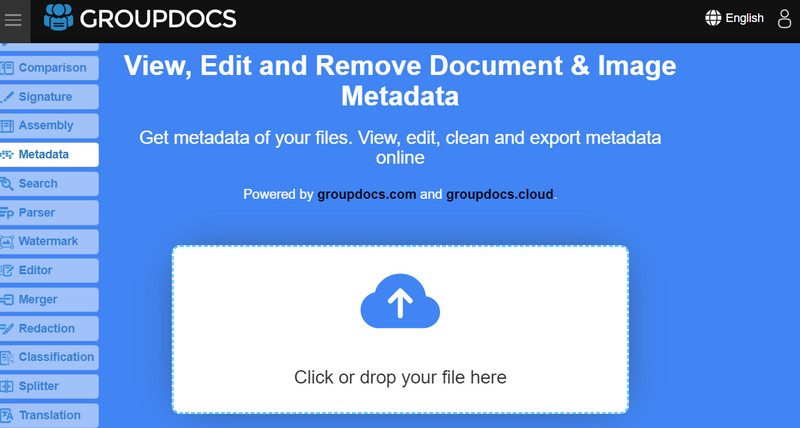
الجزء 2. أفضل محرر بيانات تعريف WAV لنظامي التشغيل Windows و Mac
من أجل مساعدتك في تعلم كيفية إضافة البيانات الوصفية إلى ملفات WAV على نظامي التشغيل Mac و Windows ، محول الفيديو فيدمور هو أفضل صديق. يمكنك استخدام هذه الأداة لتحديد المعلومات الخاصة بملفات الصوت وتتبعها دون الحاجة إلى القلق بشأن تنسيقات الملفات الصوتية. سواء كان ذلك WAV أو MP3 أو WMA أو AAC أو AC3 أو M4A أو OGG. تحتوي هذه الأداة على مجموعة متنوعة من تنسيقات الصوت المقبولة. علاوة على ذلك ، فإنه يسمح لك بعرض وتحرير البيانات الوصفية حول الملف الصوتي. يتضمن ذلك اسم الملف والفنان والألبوم والعنوان والنوع وغير ذلك الكثير.
علاوة على ذلك ، يمكنك إضافة تعليقات إلى ملف الصوت أو غلاف مصغر لملفات الصوت أو الفيديو للتعرف عليها بسرعة ودون عناء. يكون ذلك مفيدًا عادةً عندما يكون ملف الفيديو أو الصوت غير مألوف. الآن ، لمزيد من التدقيق في البرنامج ، يمكنك إلقاء نظرة على قائمة الإيجابيات والسلبيات أدناه.
الايجابيات
- تسمح الواجهة المختصرة برؤية جميع المعلومات في لمح البصر.
- إنه محرر علامات بيانات وصفية متعدد التنسيقات.
- أضف غلافًا فنيًا لفيديو أو صوتي.
- يوفر المزيد من خيارات تحرير الفيديو والصوت.
سلبيات
- لا يمكن تحرير بيانات وصفية متعددة للملفات في وقت واحد.
- يتم تنفيذ القيود في الإصدار المجاني من البرنامج.
إذا كنت ترغب في تحرير البيانات الوصفية لملف WAV على الفور ، يوجد أدناه دليل تجريبي لتوجيهك.
الخطوة 1. قم بتثبيت البرنامج وتشغيله
بادئ ذي بدء ، احصل على الإصدار المحدث من Vidmore Video Converter بالنقر فوق الزر تنزيل مجاني على أساس نظام التشغيل المثبت على جهاز الكمبيوتر الخاص بك. بعد ذلك ، اتبع معالج الإعداد لتثبيت الأداة بشكل صحيح. بعد ذلك مباشرة ، قم بتشغيل الأداة والتعرف على واجهتها ووظائفها.
الخطوة 2. الوصول إلى محرر البيانات الوصفية
بعد تشغيل الأداة وفحصها ، انتقل إلى صندوق الأدوات التبويب. من هنا ، سترى قائمة بالأدوات التي يقدمها هذا البرنامج. الآن ، حدد ملف محرر البيانات الوصفية للوسائط من قائمة الأدوات. بعد ذلك ، سيظهر مربع حوار جديد.
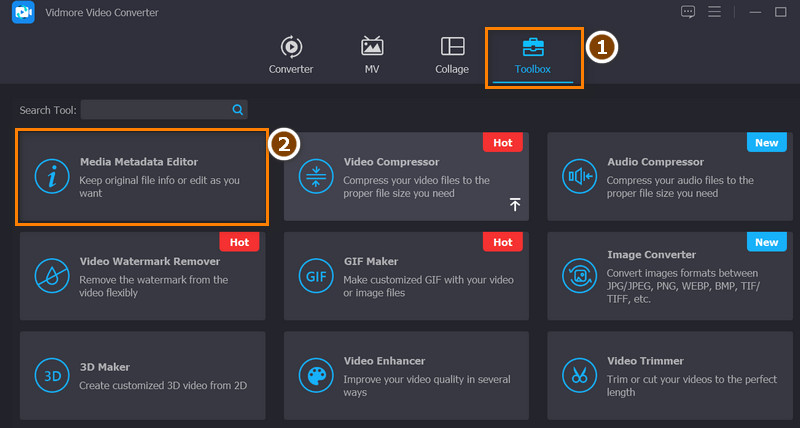
الخطوة 3. قم بتحميل ملف WAV الذي تريده
لاستخدام محرر علامات WAV ، يجب عليك تحميل ملف WAV الهدف الخاص بك إلى البرنامج عن طريق الضغط على ملف زائد زر تسجيل الدخول في منتصف مربع الحوار. ستجد أن مستكشف الملفات الخاص بك يفتح. بعد ذلك ، ستحتاج إلى تصفح ملفاتك لرؤية الملف الصوتي الذي ترغب في تحرير البيانات الوصفية الخاصة به. حدد ملف WAV الذي تريده واضغط على افتح في مستكشف الملفات.
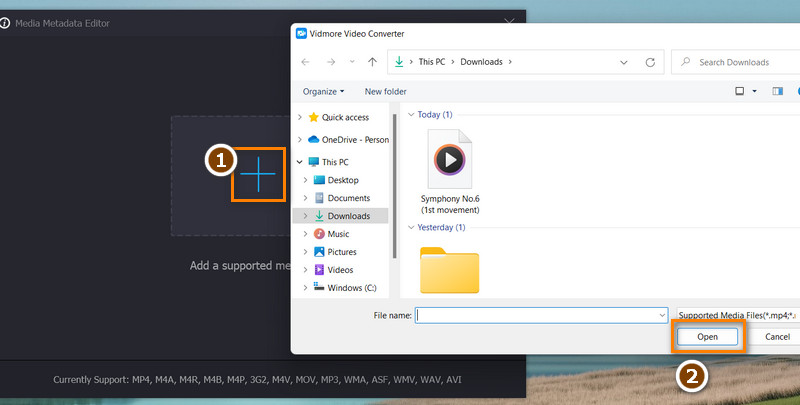
الخطوة 4. أضف علامات ID3 أو قم بتحرير البيانات الوصفية لملفات WAV
لمعرفة كيفية إضافة علامات ID3 إلى ملفات WAV ، تحتاج إلى تحديد فئة العلامة الصوتية المعنية. بعد ذلك ، اضبط أو أضف المعلومات الصحيحة إلى علامات البيانات الوصفية لملف WAV. يمكنك إضافة صورة مصغرة إلى ملف الصوت الخاص بك عن طريق تحديد زر إضافة علامة أسفل إطار العمل الفني للغلاف. بمجرد الانتهاء ، اضغط على حفظ لتأكيد التغييرات في ملفات WAV الخاصة بك.
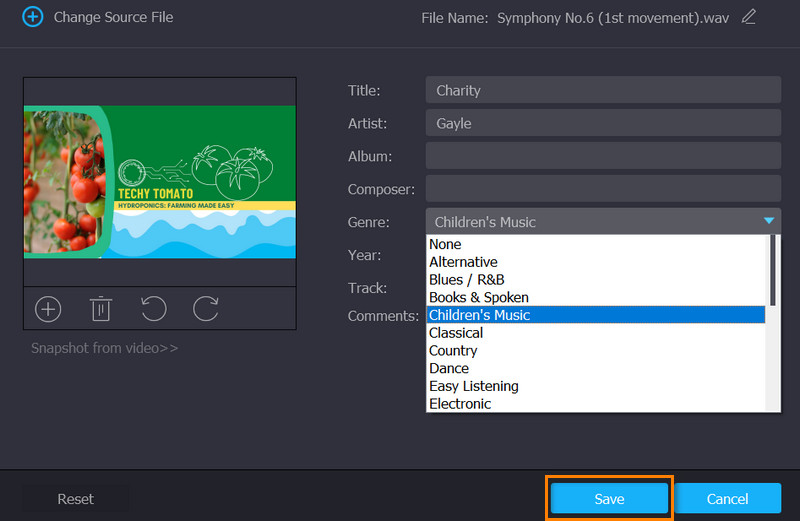
الجزء 3. أسئلة وأجوبة حول محرري البيانات الوصفية لـ WAV
ما هي عيوب ملف WAV؟
إذا لم يكن جهازك يحتوي على مساحة ذاكرة كافية ، فسيكون الحجم الكبير مشكلة. وذلك لأن هذا الملف هو ملف غير مضغوط. بالإضافة إلى ذلك ، يحد هذا من كمية ملفات WAV التي يمكن مشاركتها عبر الإنترنت.
هل يمكنني إضافة علامات إلى ملفات WAV باستخدام iTunes؟
نعم. ما عليك سوى تثبيت iTunes على جهاز الكمبيوتر الخاص بك والانتقال إلى التفضيلات> عام. بعد ذلك ، حدد قائمة التشغيل واسحب ملفات WAV من المجلد إلى واجهة iTunes. الآن ، اضغط على مجموعات المفاتيح الخاصة بـ Command و i لرؤية معلومات العناصر المتعددة. بعد ذلك ، يمكنك إدخال المعلومات الدقيقة التي ترغب في استخدامها.
هل من الممكن تحرير بيانات تعريف WAV من خلال برامج Windows الأصلية؟
نعم. تتضمن هذه الطريقة استخدام مستكشف Windows فقط على جهاز الكمبيوتر الخاص بك. انقر بزر الماوس الأيمن فوق ملف WAV المحدد وحدد خصائص. بعد ذلك ، انتقل إلى التفاصيل وقم بتحرير العلامات. أخيرًا ، اضغط على تطبيق ، متبوعًا بالزر موافق.
خاتمة
حتى تحصل على المعلومات الصحيحة ، لا يمكنك تنظيم ملفات WAV الخاصة بك بطريقة يمكنك من تحديد موقعها بسرعة. من الواضح أن هذه الأدوات تم تطويرها لمثل هذه المواقف. ستساعدك هذه الأدوات تغيير البيانات الوصفية WAV حتى تتمكن من إدخال معلومات مهمة ، ناهيك عن المساعدة في تنظيم ملفات WAV الخاصة بك.




